
- Автор Lynn Donovan [email protected].
- Public 2023-12-15 23:49.
- Соңғы өзгертілген 2025-01-22 17:29.
Суретті немесе нысанды WordDocumentPage ортасына қойыңыз
- Қалағаныңызды таңдаңыз орталық , және PageLayout қойындысынан Бет параметрлері бөлімін кеңейтіңіз.
- Орналасу қойындысында сіз мынаны табасыз Вертикалды Бет бөліміндегі alignment ашылмалы мәзірі.
- таңдаңыз Орталық ашылмалы мәзірден.
Сол сияқты, Word 2016 бағдарламасында суреттерді қалай туралауға болады?
Екі немесе одан да көп нысанды туралау үшін:
- Shift (немесе Ctrl) пернесін басып тұрып, туралағыңыз келетін нысандарды басыңыз. Біздің мысалда біз төрт пішінді бірден таңдаймыз.
- Пішім қойындысында туралау пәрменін басыңыз, содан кейін туралау опцияларының бірін таңдаңыз.
- Нысандар таңдалған опция негізінде тураланады.
Сондай-ақ, Word бағдарламасында нысанды қалай ортаға қоюға болады? Объектіні басқа нысандармен туралаңыз
- Shift пернесін басып тұрып, туралағыңыз келетін нысандарды басыңыз, содан кейін Пішім қойындысын басыңыз.
- Реттеу > Туралау > Таңдалған нысандарды туралау түймешігін басыңыз. Бұл әдепкі бойынша таңдалған. Таңдалған нысандарды туралау қол жетімді болмаса.
- Реттеу > Туралау түймешігін басып, өзіңіз қалаған туралауды басыңыз.
Қарапайым, Word бағдарламасында суреттерді қалай туралауға болады?
Суреттерді нысандарға немесе басқа суреттерге туралаңыз
- Ctrl пернесін басып тұрып, туралағыңыз келетін әрбір нысанды таңдаңыз.
- Сурет пішімі немесе Сурет құралдары пішімі > Туралау тармағына өтіп, Орталық, Жоғарғы немесе Төменгі сияқты опцияны таңдаңыз.
Word бағдарламасында топтастырудың таңбашасы қандай?
Shift (немесе Ctrl) пернесін басып тұрып, қалаған нысандарды басыңыз топ . Пішім қойындысынан түймесін басыңыз Топ пәрменін басып, таңдаңыз Топ . Таңдалған нысандар енді топтастырылады. Бүкіл өлшемді тұтқалары бар жалғыз қорап болады топ олардың бір объект екенін көрсету.
Ұсынылған:
HTML-де кестені қалай ортаға қоюға болады?
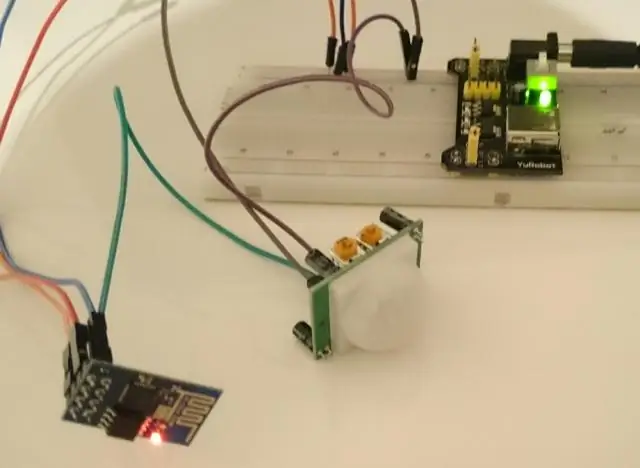
Бұл кестені ортаға қою үшін сізге toadd;margin-left:auto;margin-right:auto; тегтегі стиль атрибутының соңына дейін. Планшет келесідей болады. Жоғарыда көрсетілгендей тегтегі стиль атрибутын өзгерту төменде көрсетілгендей веб-беттің ортасына келтірілетін нәтиже береді
Dreamweaver бағдарламасында Spry мәзір жолағын қалай ортаға қоюға болады?

Dreamweaver бағдарламасында көлденең шашыратқыш мәзір жолағын ортаға салу жолы Dreamweaver бағдарламасында көлденең мәзір жолағы бар бетті ашыңыз. Бөлектелген көк түсті «Spry Menu Bar MenuBar1» деген жазуды көргенше тінтуірді мәзір жолағында жылжытыңыз. Dreamweaver бағдарламасының оң жағындағы CSS STYLES тақтасын кеңейтіңіз
Word бағдарламасында кестеде мәтінді көлденеңінен қалай ортаға қоюға болады?

Туралағыңыз келетін мәтінмен ұяшықтарды, бағандарды немесе жолдарды таңдаңыз (немесе бүкіл кестені таңдаңыз). (Кесте құралдары) Орналасу қойындысына өтіңіз. Туралау түймешігін басыңыз (экранның өлшеміне байланысты алдымен туралау түймесін басу керек болуы мүмкін)
Illustrator қолданбасында суретті қалай ортаға қоюға болады?
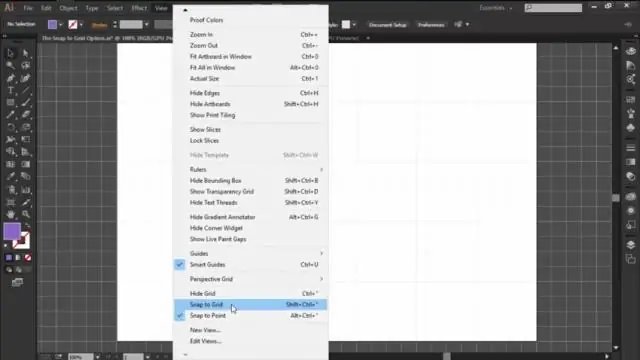
Жұмыс тақтасындағы нысандарды орталықтандыру Жобаны ашыңыз немесе жаңа файл жасаңыз және туралау керек нысанды жұмыс тақтасына орналастырыңыз. Құралдар тақтасынан Таңдау құралын таңдаңыз -- немесе V түймесін басыңыз, содан кейін оны таңдау үшін нысанды басыңыз. Терезе түймесін басып, туралау тілқатысу терезесін көрсету үшін мәзірден туралау пәрменін таңдаңыз
Мәтінді тігінен және Div көлденеңінен қалай ортаға қоюға болады?

Тігінен туралау үшін негізгі элементтің енін/биіктігін 100% етіп орнатыңыз және дисплейді қосыңыз: кесте. Содан кейін еншілес элемент үшін дисплейді кесте ұяшығына өзгертіңіз және тік туралау: ортасын қосыңыз. Көлденең орталау үшін мәтінді және кез келген басқа кірістірілген еншілес элементтерді ортаға қою үшін мәтінді туралау: ортасын қосуға болады
